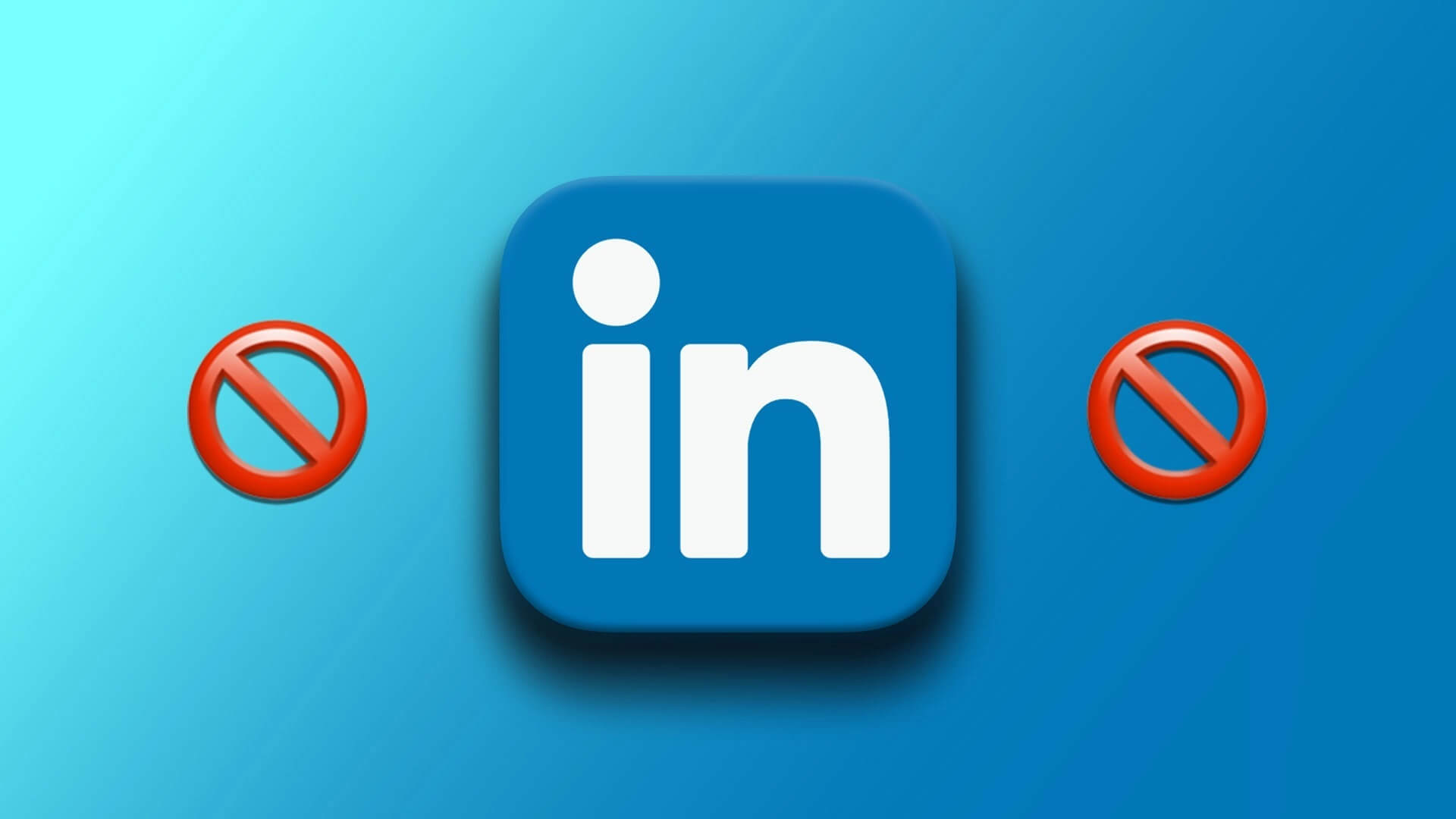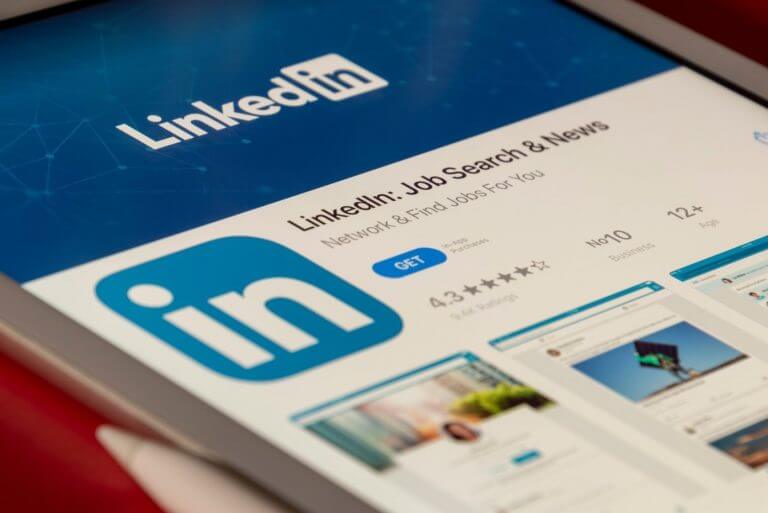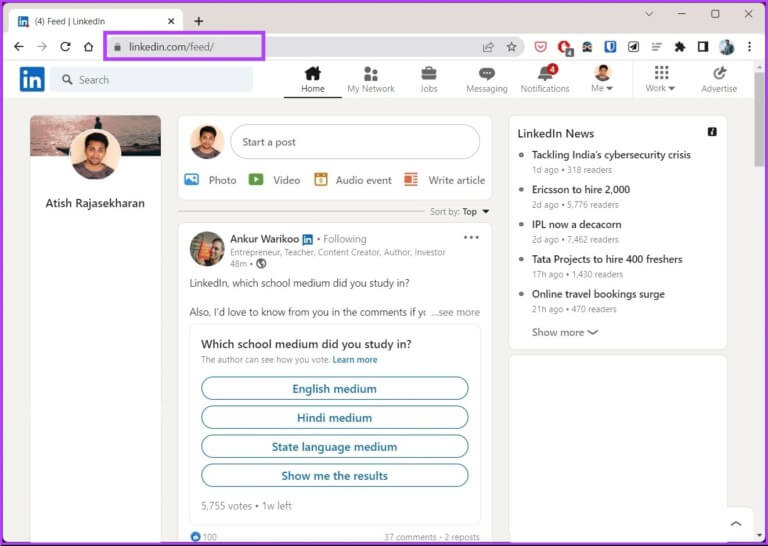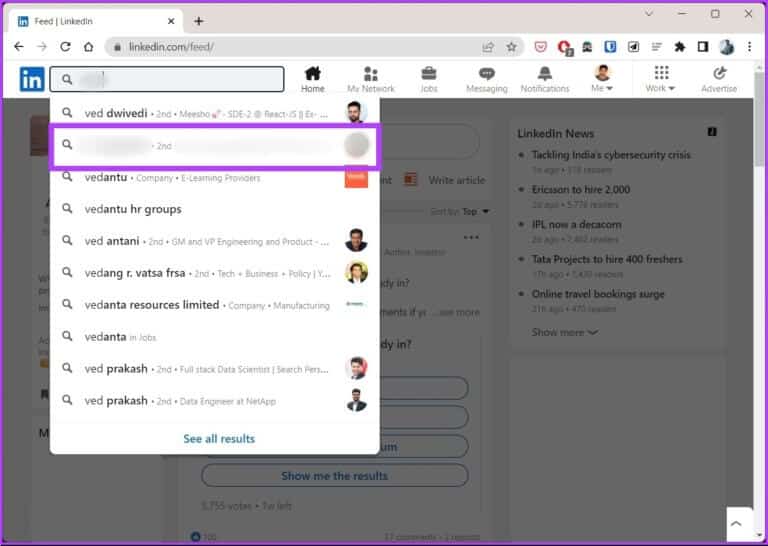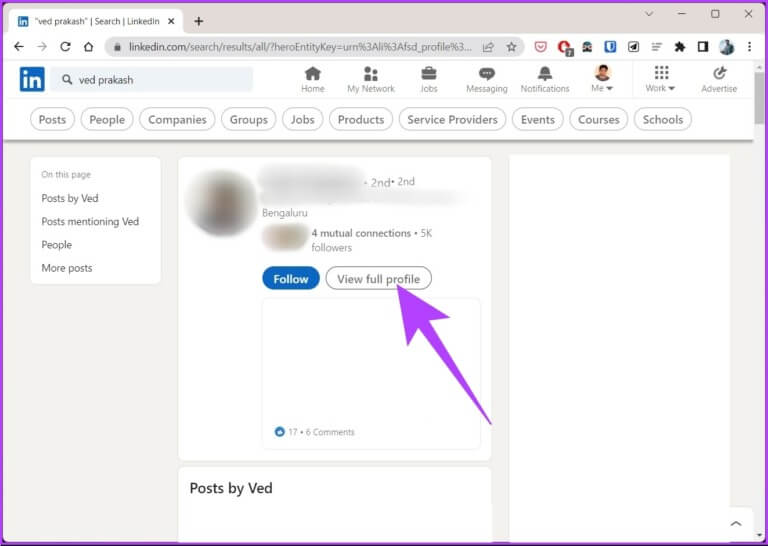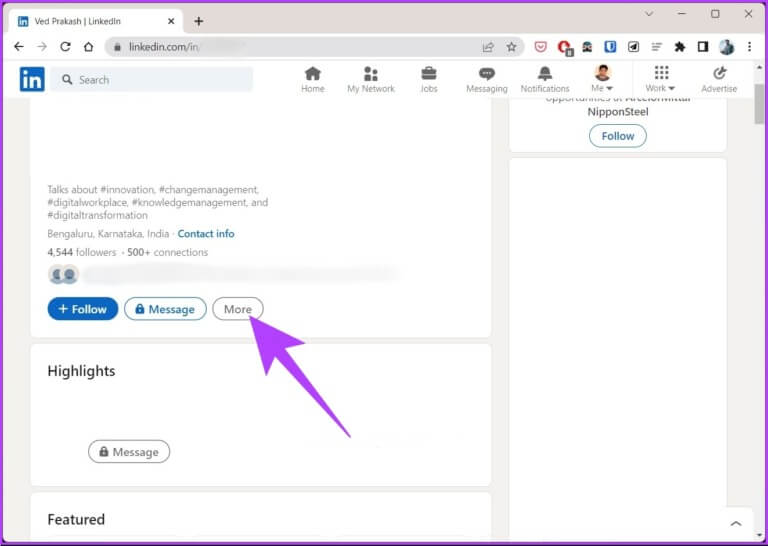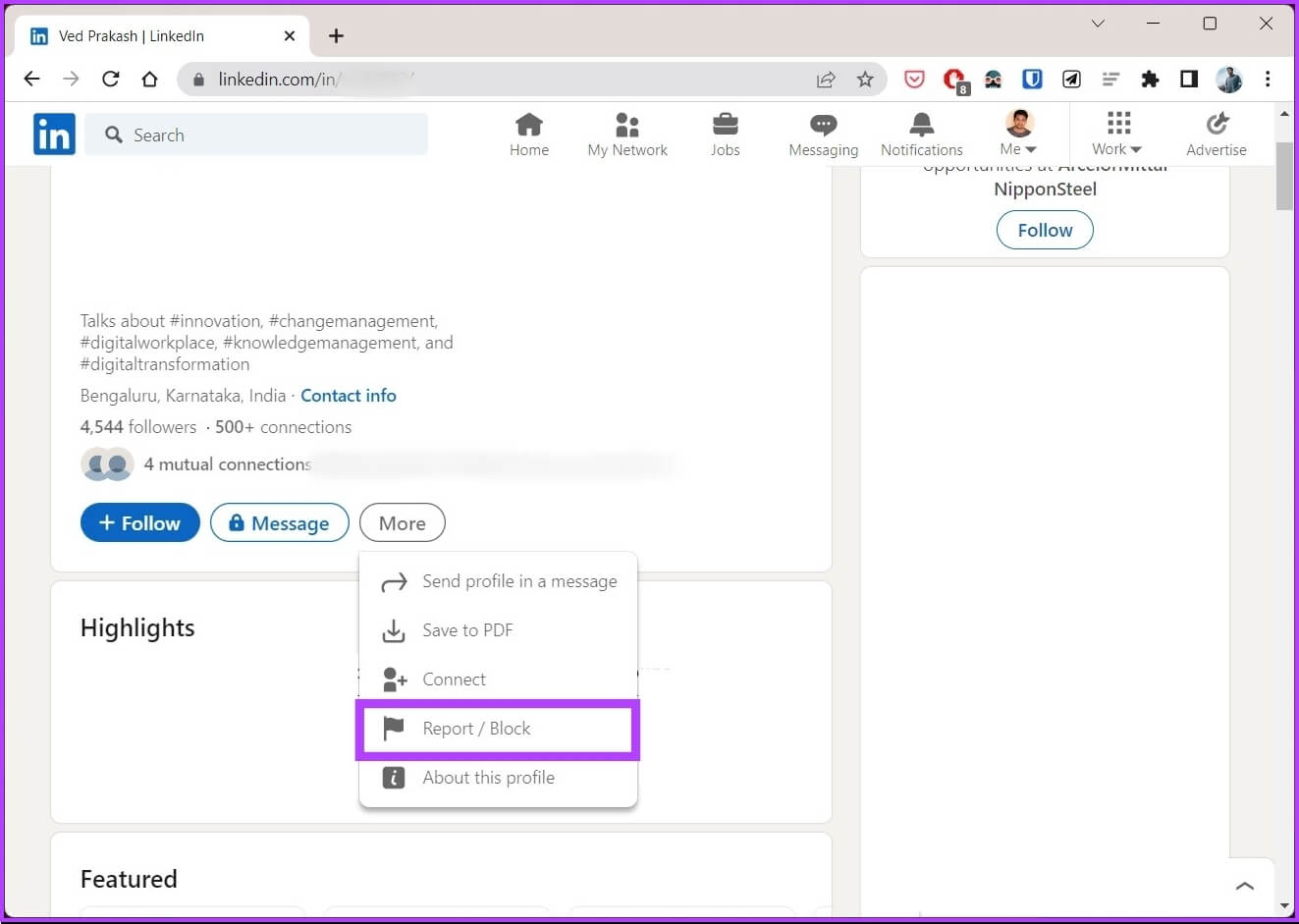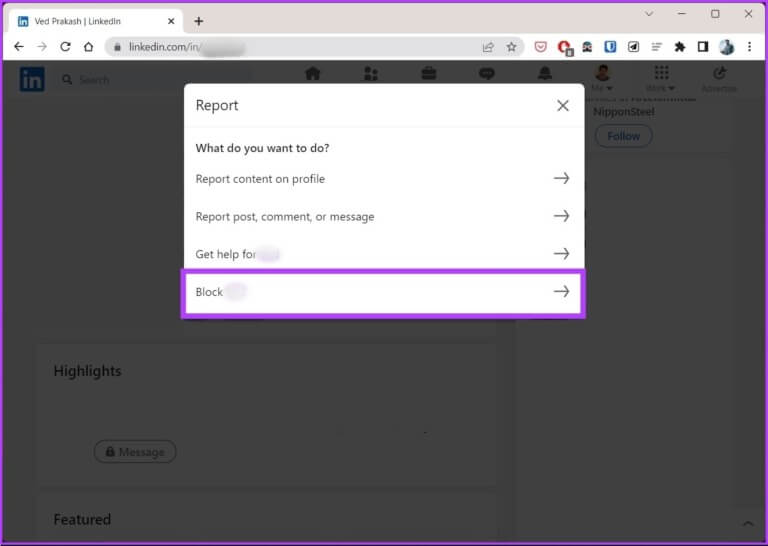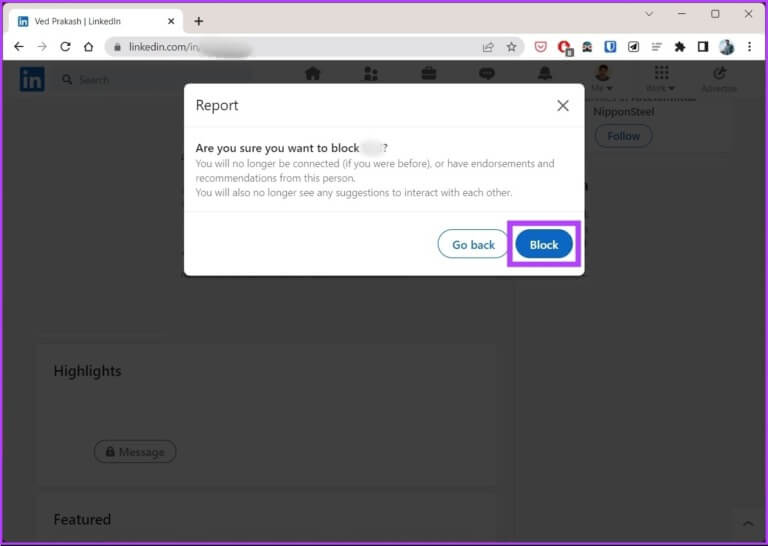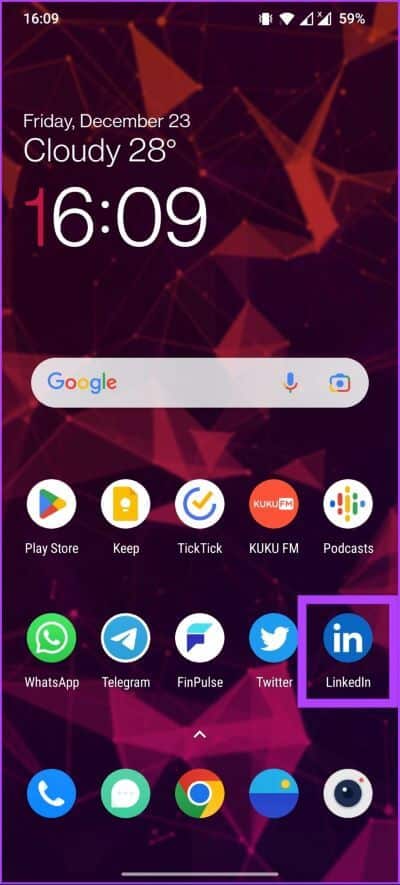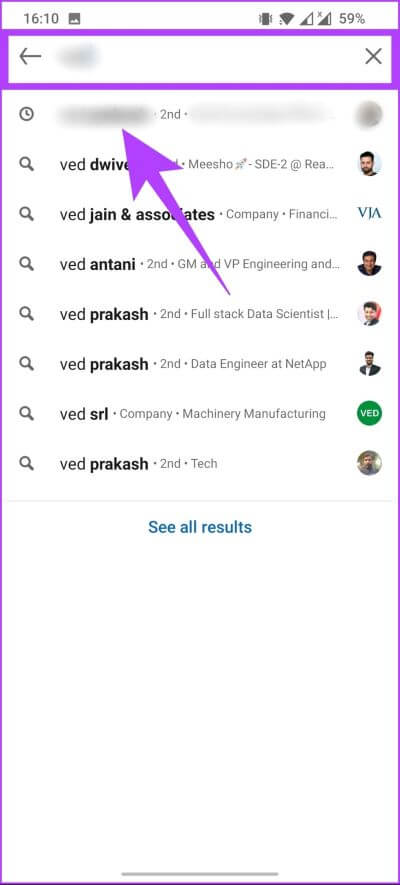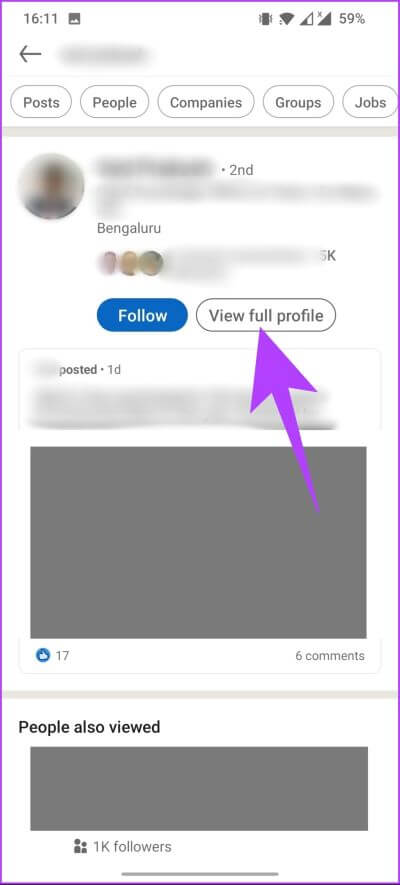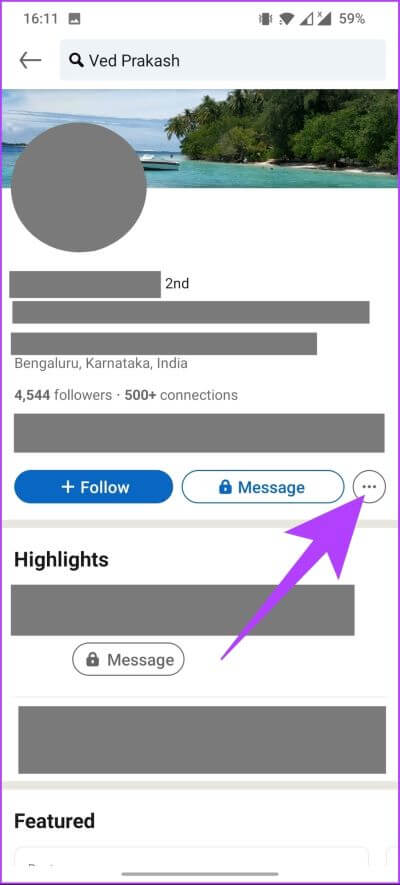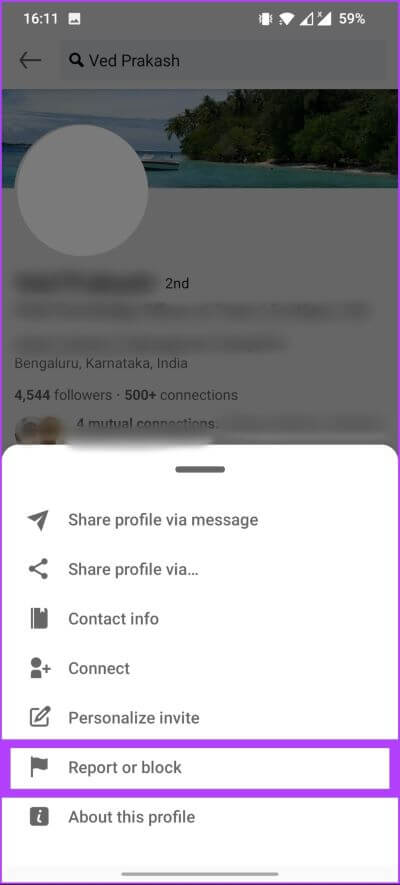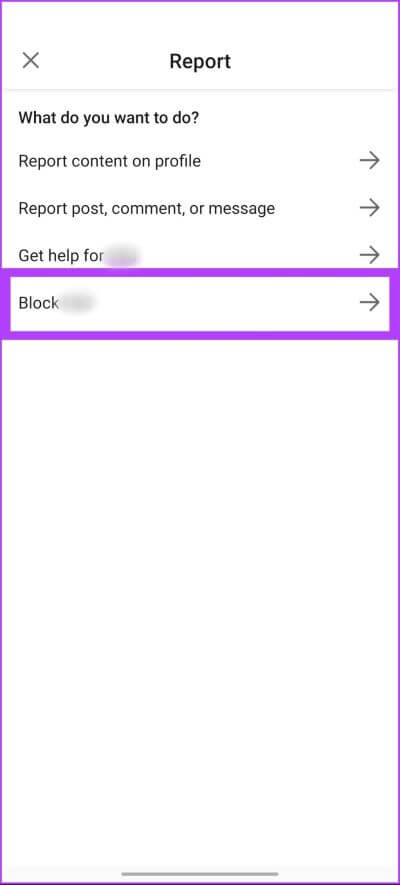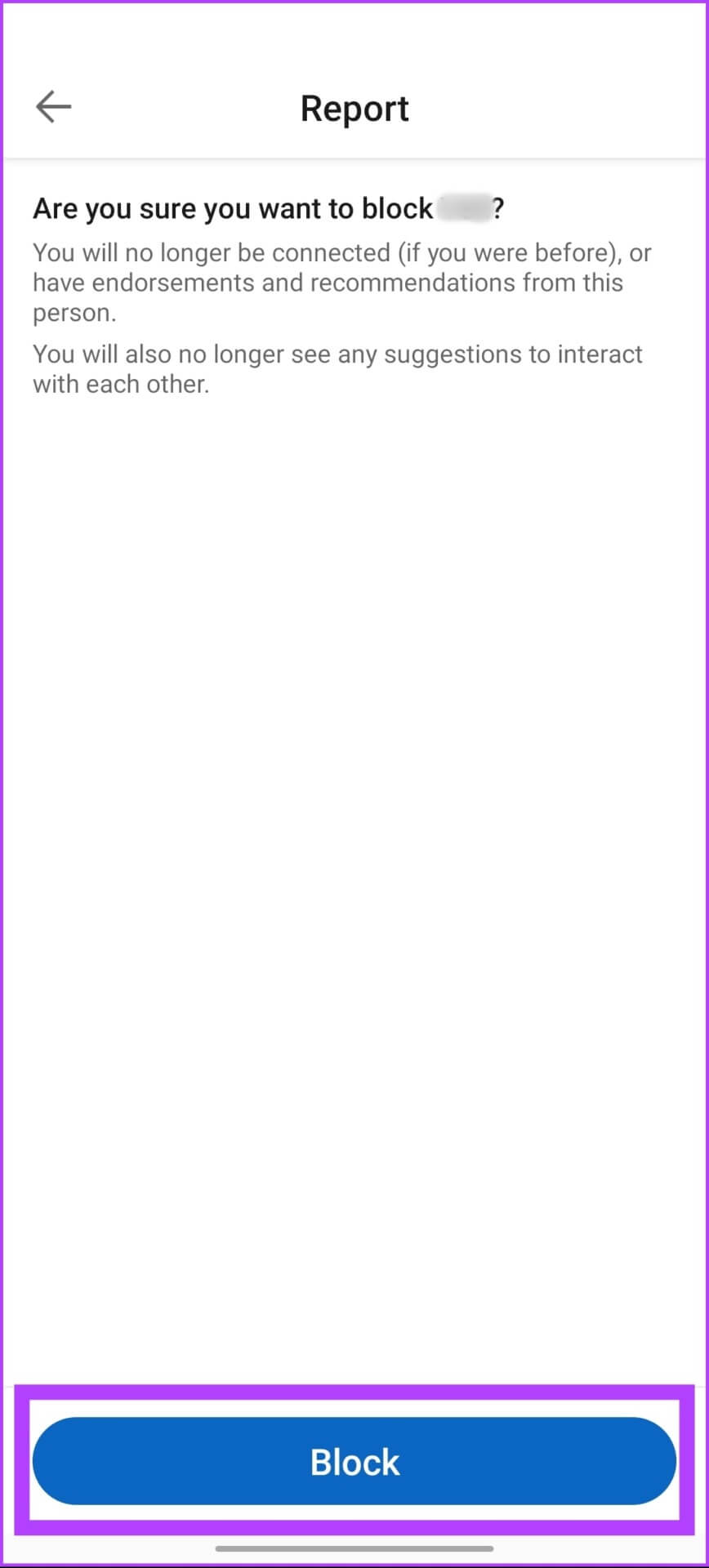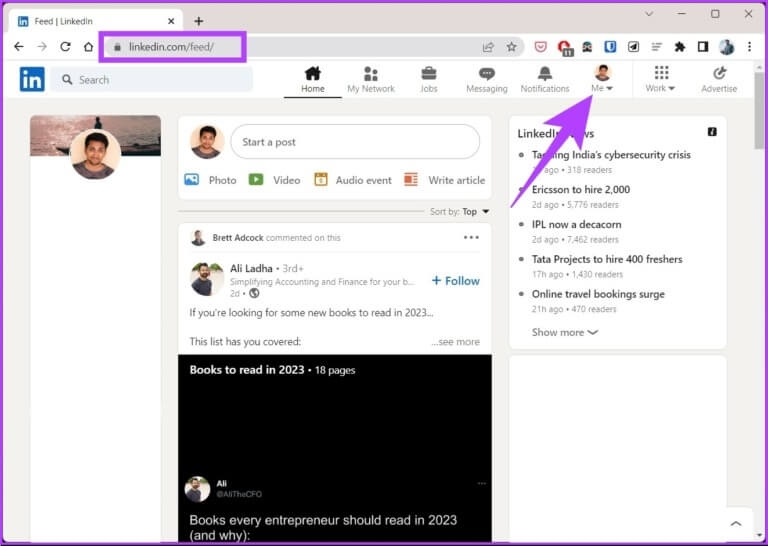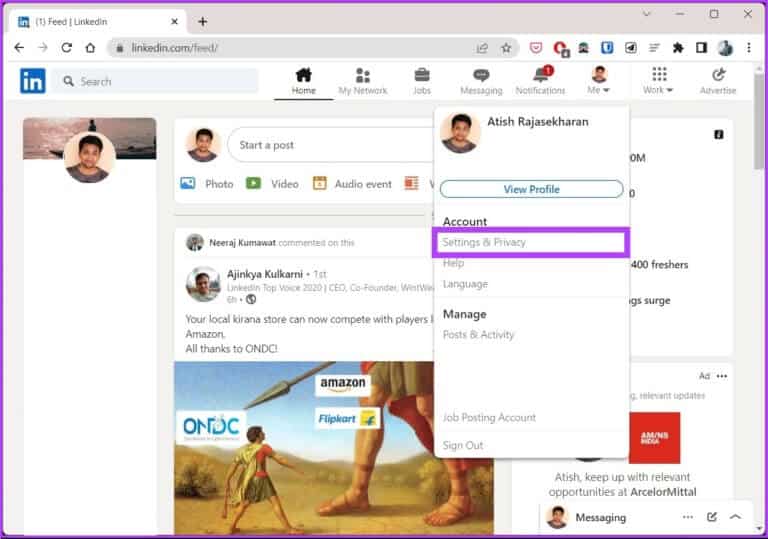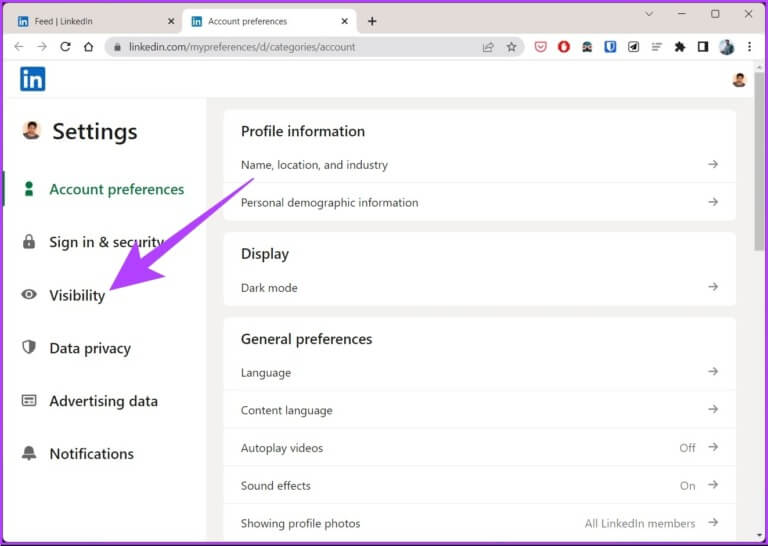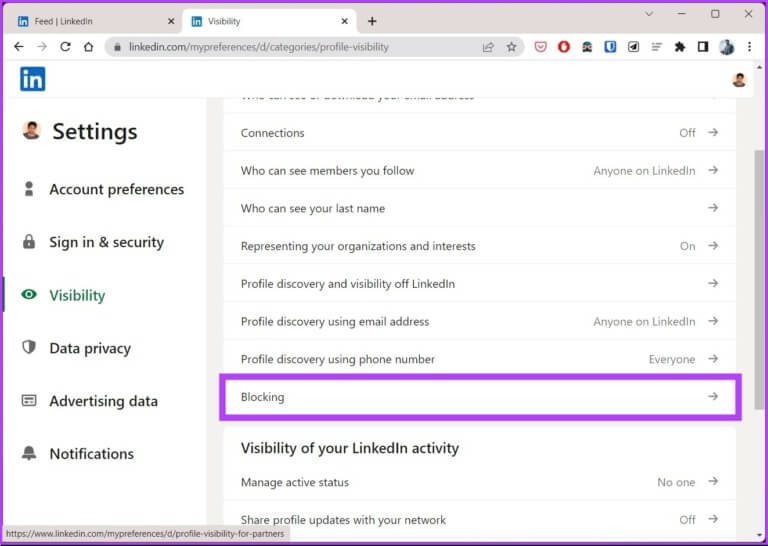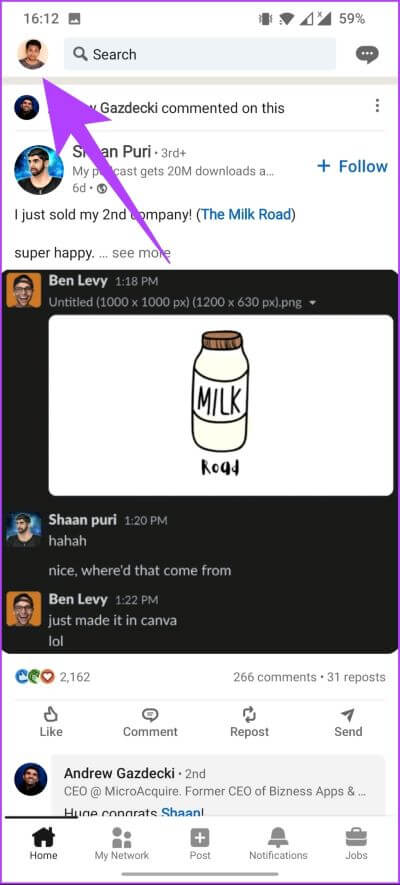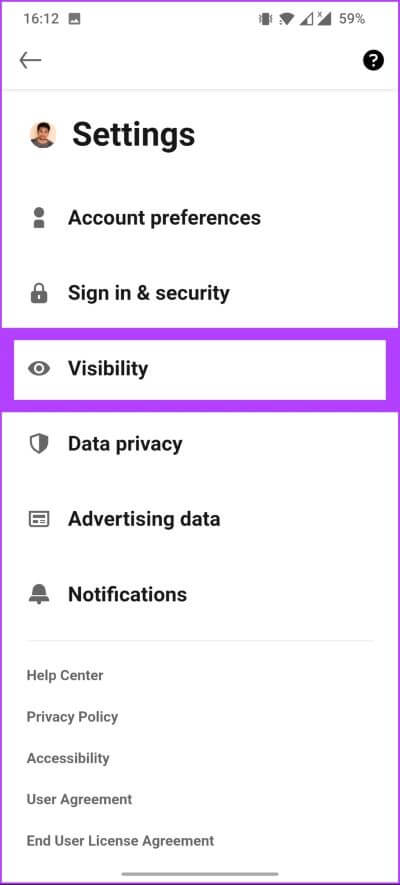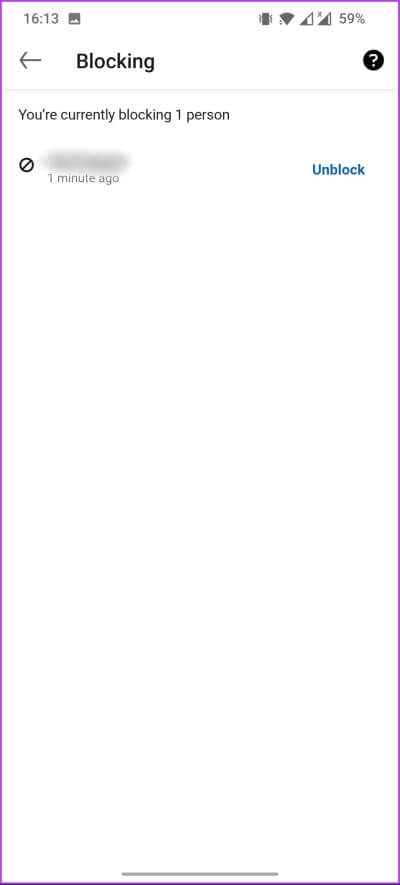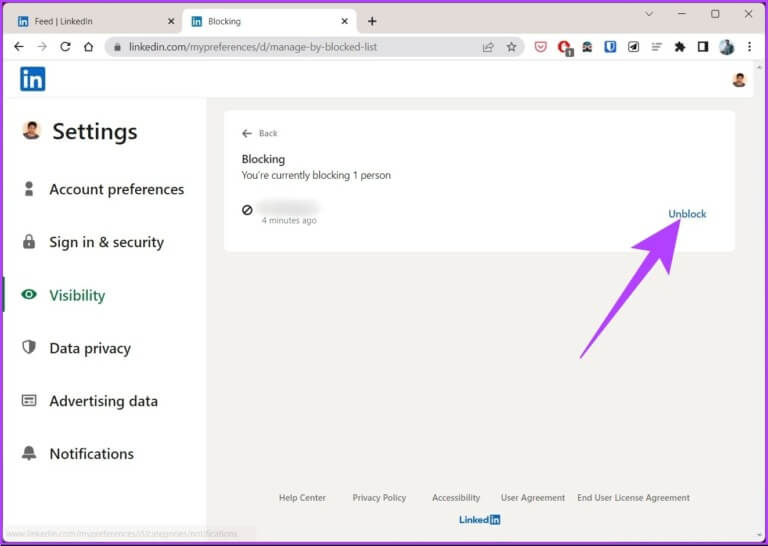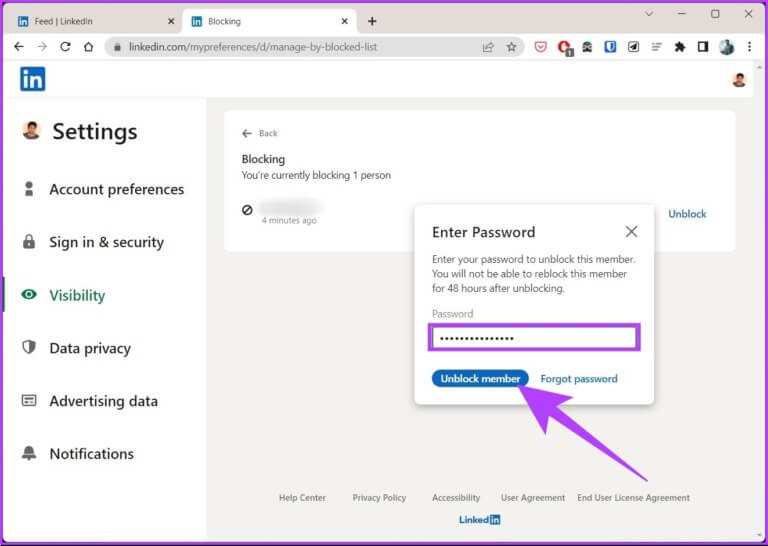So blockieren Sie jemanden auf LinkedIn, ohne dass er es weiß
LinkedIn ist eine professionelle Networking-Plattform. Es kann jedoch vorkommen, dass Sie jemanden blockieren müssen, um sich vor unerwünschten Interaktionen oder Spam zu schützen. Wenn Sie sich fragen, wie das geht, führen wir Sie in diesem Artikel durch die Schritte, wie Sie jemanden auf LinkedIn blockieren können.
Zusätzlich zum Blockieren eines LinkedIn-Mitglieds besprechen wir auch, was passiert, wenn Sie jemanden blockieren, und wie Sie ihn entsperren können, wenn Sie Ihre Meinung ändern. Beachten Sie, dass Konto deaktivieren LinkedIn oder löschen ist nicht die Antwort. Beginnen wir also vor diesem Hintergrund mit dem Artikel.
Was passiert, wenn Sie ein verknüpftes Mitglied blockieren?
Wenn Sie jemanden auf LinkedIn blockieren, sehen Sie seinen Inhalt nicht in Ihrem Feed und Sie können nicht mit ihm interagieren. Wenn Sie das Mitglied bereits kontaktiert haben, führt dies ebenfalls zu einer Sperrung Entfernen Sie es aus der Kontaktliste Ihre. Außerdem erhält das blockierte Mitglied keine Benachrichtigungen, dass Sie es blockiert haben.
Wenn Sie außerdem jemanden in einer LinkedIn-Gruppe blockieren, können Sie dessen Inhalte nicht im Gruppen-Feed oder in den Suchergebnissen innerhalb der Gruppe sehen. Darüber hinaus können Sie nicht mit ihnen in der Gruppe interagieren, z. B. ihre Beiträge kommentieren oder ihnen private Nachrichten innerhalb der Gruppe senden.
Wenn Sie der Gruppenbesitzer oder Gruppenadministrator sind, haben Sie möglicherweise die Möglichkeit, das Mitglied aus der Gruppe zu entfernen. Dies hängt von den Gruppeneinstellungen und Ihrer Rolle in der Gruppe ab. Lassen Sie uns damit zu den Stufen übergehen.
So blockieren Sie jemanden, wenn Sie über den Desktop verlinken
Das Blockieren von jemandem auf LinkedIn ist ziemlich einfach und unkompliziert. Dabei spielt es keine Rolle, ob der Benutzer online ist oder nicht. Die Schritte bleiben gleich. Folgen.
Schritt 1: Öffnen LinkedIn in Ihrem bevorzugten Browser über den unten stehenden Link.
Schritt 2: Ich suche nach der Benutzer das Sie sperren möchten und wählen Sie das Konto aus.
Schritt 3: geh zum "Vollständiges Profil anzeigen".
Schritt 4: innerhalb Identifikationsdatei , drück den Knopf "Mehrneben der Nachrichtenoption.
Schritt 5: Wählen Sie aus dem Dropdown-Menü "Melden / Verbot".
Schritt 6: Wählen Sie an der Berichtsaufforderung aus Blockiere [Benutzername].
Schritt 7: Wählen Sie abschließend im Bestätigungsfenster aus ein Verbot .
Das ist alles. Sie haben den Benutzer erfolgreich auf LinkedIn blockiert. Was ist, wenn Sie mobil sind? Fahren Sie mit der nächsten Methode fort.
WIE MAN PERSONEN IN DER LINKEDIN MOBILE APP BLOCKIERT
Unabhängig davon, welches mobile Betriebssystem Sie verwenden, sind die Schritte zum Blockieren einer Person in der mobilen LinkedIn-App einfach zu befolgen. Folgen Sie den unteren Schritten.
Schritt 1: Öffne eine App LinkedIn auf Ihrem Mobilgerät.
Schritt 2: Gehe zu Suche Registerkarte und suche nach الحساب die Sie blockieren möchten. Sobald Sie es gefunden haben, klicken Sie auf und gehen Sie zu Benutzerprofilseite.
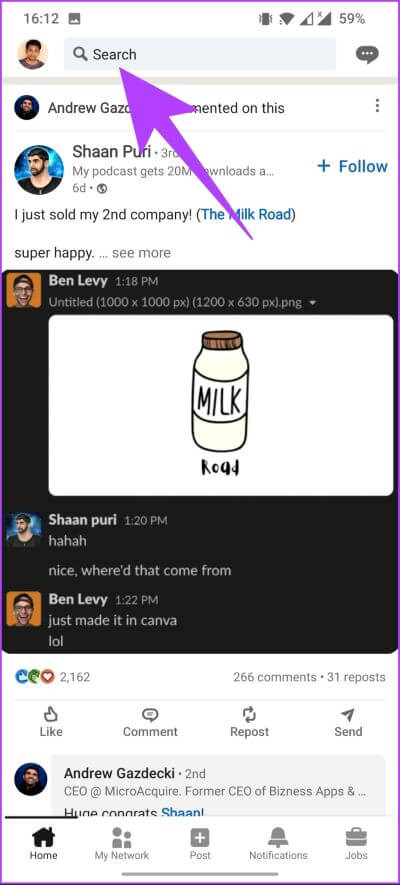
Schritt 3: Klicken Sie auf die Schaltfläche Vollständiges Profil anzeigen.
Schritt 4: innerhalb Profil , Klicke auf Die drei Punkte neben der Nachrichtenschaltfläche.
Schritt 5: Wählen Sie die Optionmelden oder sperren vom unteren Blatt.
Schritt 6: im Bildschirm der Bericht , Gehe zu Blockiere [Benutzername].
Schritt 7: Wählen Sie schließlich Sperren Sie auf dem Bestätigungsbildschirm.
Und damit haben Sie den angegebenen Benutzer von LinkedIn blockiert, ohne dass er es weiß. Wenn Sie wissen möchten, wie viele Benutzer Sie bisher auf LinkedIn blockiert haben, lesen Sie weiter.
So sehen Sie Ihre verknüpfte Sperrliste
Bei Ihrem Versuch, Mitglieder auf LinkedIn zu blockieren, vergessen Sie möglicherweise oft, wie viele Mitglieder Sie blockiert haben. Wenn Sie zurückgehen und nachsehen möchten, können Sie das tun. Die Schritte für die Desktop- und die mobile App von LinkedIn unterscheiden sich geringfügig. Beginnen wir mit dem Desktop.
Überprüfen Sie Ihre LinkedIn-Sperrliste auf dem Desktop
Schritt 1: Öffnen LinkedIn Klicken Sie in Ihrem bevorzugten Browser auf Ihr Profilbild (Ich) in der oberen rechten Ecke.
Schritt 2: Von der Liste Dropdown-Liste , innerhalb الحساب , Lokalisieren "Einstellungen und Datenschutz.
Schritt 3: Gehe zu Vision vom rechten Teil.
Schritt 4: Endlich in Zeigen Sie Ihr Profil und Ihr Netzwerk an , Klicken ein Verbot Um die Liste der Konten anzuzeigen, die Sie blockiert haben LinkedIn.
So einfach ist das. Wenn Sie das Telefon verwenden, fahren Sie mit dem nächsten Abschnitt fort.
Überprüfen Sie Ihre LinkedIn-Sperrliste in der mobilen App
Schritt 1: Öffne eine App LinkedIn Und drücke Dein Profilbild.
Schritt 2: geh zum die Einstellungen Und drücke Vision.
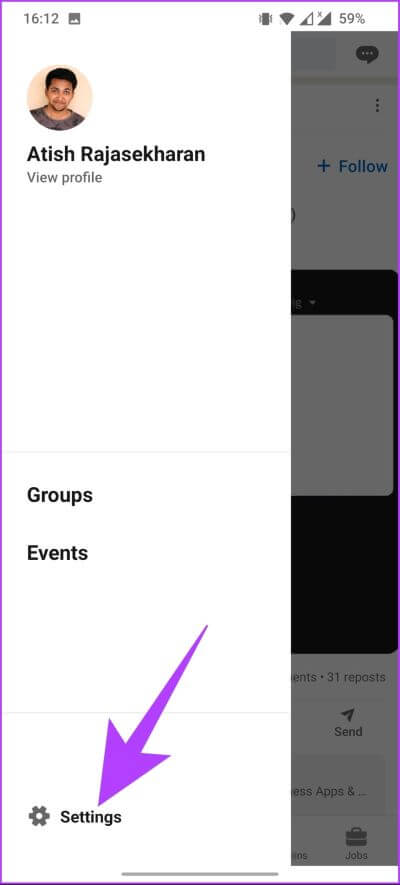
Schritt 3: Tippen Sie abschließend auf das Verbot um die Sperrliste anzuzeigen.
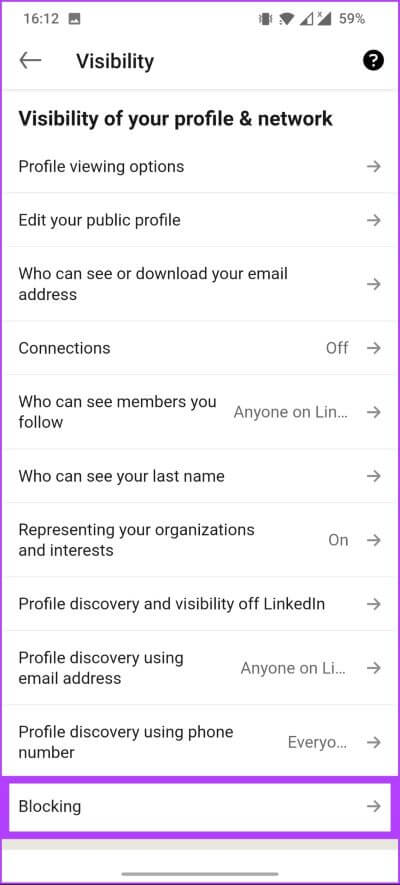
Damit sehen Sie die Liste der Benutzer, die Sie aktiv blockieren. Wenn Sie Ihre Meinung ändern, nachdem Sie die Liste gesehen haben, können Sie ein Konto entsperren. Weiter lesen.
SO ENTSPERREN SIE JEMANDEN AUF LINKEDIN
Das Entsperren von Mitgliedern auf LinkedIn ist so einfach wie das Sperren eines Benutzers. Die obige Methode zum Anzeigen eines Sperrkontos hat jedoch ein kleines Plus.
Hinweis: Wenn Sie das Mitglied entsperren, können Sie es 48 Stunden lang nicht sperren.
Schritt 1: Öffnen LinkedIn in Ihrem bevorzugten Browser und melden Sie sich an.
Schritt 2: tippen Sie auf Dein Profilbild (ich) in der oberen rechten Ecke.
Schritt 3: Wählen Sie aus dem Dropdown-Menü "Einstellungen und Datenschutz".
Schritt 4: Gehe zu Vision vom rechten Teil.
Schritt 5: Nun, innerhalb "Profil und Netzwerk anzeigen", Klicken ein Verbot Um die Liste der Konten anzuzeigen, die Sie blockiert haben LinkedIn.
Schritt 6: Durchsuche Verbotsliste , und suche nach اسم المستخدم irgendwas du willst Entsperren Sie es , und klicken Sie auf die Schaltfläche . Sperre aufheben.
Schritt 7: Geben Sie an der Eingabeaufforderung Ihr Passwort ein und klicken Sie auf Mitglied entsperren.
Hier sind Sie ja. Sie haben das Mitglied erfolgreich von der Liste der gesperrten Mitglieder entsperrt. Wenn Sie Fragen haben, lesen Sie den Abschnitt „Häufig gestellte Fragen“ weiter unten.
Fragen und Antworten zum Blockieren von Personen auf LINKEDIN
1. Wie blockiert man LinkedIn, ohne sein Profil zu sehen?
Sie können niemanden auf LinkedIn blockieren, ohne sein Profil anzuzeigen. Sie können jedoch Ihre Identität verschleiern, um anonym zu erscheinen, wenn Sie ein Profil besuchen, um jemanden zu blockieren.
2. Zeigt LinkedIn an, wer Sie blockiert hat?
Nein, LinkedIn zeigt keine Benutzer an, die sie blockiert haben. Es gibt jedoch mehrere Möglichkeiten, um festzustellen, ob Sie jemand blockiert hat oder nicht;
Am gebräuchlichsten ist es, den Namen der Person in „Mein Netzwerk verwalten“ einzugeben. Wenn der Name nicht erscheint, ist es möglich, dass sie Sie blockiert haben.
Geben Sie in der Suchleiste den Namen der Person ein, nach der Sie suchen möchten. Wenn in Nachrichten ein Popup-Fenster mit der Meldung „Dieses Profil ist nicht verfügbar“ angezeigt wird, hat die Person Sie wahrscheinlich blockiert.
3. Verschwinden Nachrichten, wenn Sie jemanden auf LinkedIn blockieren?
Wenn Sie jemanden auf LinkedIn blockieren, kann dieser nicht mit Ihnen interagieren. Die vorherigen Nachrichten, die Sie mit der blockierten Person ausgetauscht haben, bleiben jedoch in Ihrem LinkedIn-Posteingang, aber Sie können keine neuen Nachrichten sehen, die sie sendet.
Halten Sie Ihr berufliches Netzwerk sauber
Indem Sie die im Artikel genannten Schritte befolgen, können Sie ganz einfach jemanden auf LinkedIn blockieren und ihn aus Ihrem beruflichen Netzwerk entfernen. Beachten Sie, dass das Blockieren einer Person auf LinkedIn ein dauerhafter Vorgang ist. Sie sollten Ihre Situation sorgfältig überdenken, bevor Sie etwas unternehmen. Jetzt, da Sie wissen, wie Sie jemanden auf LinkedIn blockieren können, wäre es ideal zu wissen, wie Sie Ihr LinkedIn-Konto mit der Bestätigung in zwei Schritten sichern können.